EOSdac Italia - Guida all'uso del wallet Greymass per EOS
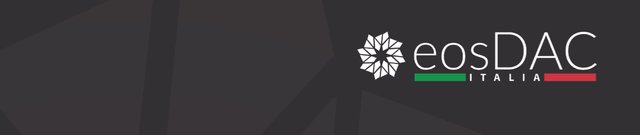
Greymas EOS-Voter
Link per scaricare la guida in PDF http://docdro.id/UshS8wr
Qui di seguito il link ufficiale al GitHub del progetto
https://github.com/greymass/eos-voter

Scelta della versione
Scorrere la pagina di GitHub fino ad arrivare alla sezione Get eos-voter
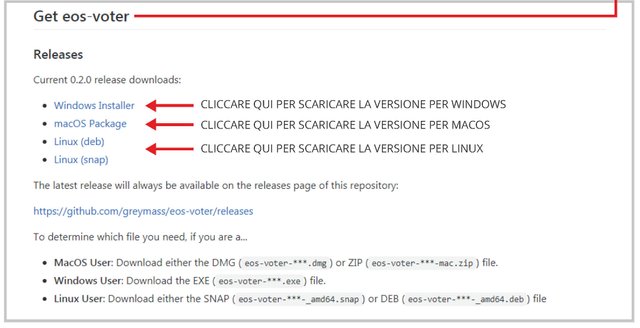

Installazione su Widows
Selezionare il percorso di installazione:
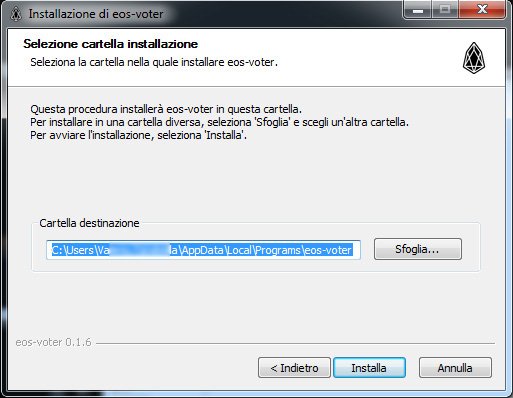
Selezionare a quali utenti installare l’applicazione:
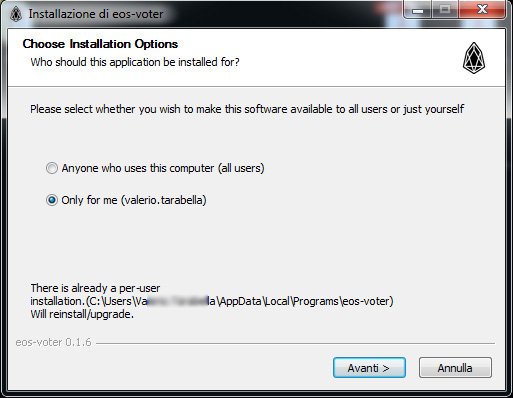
Aspettare il completamento:
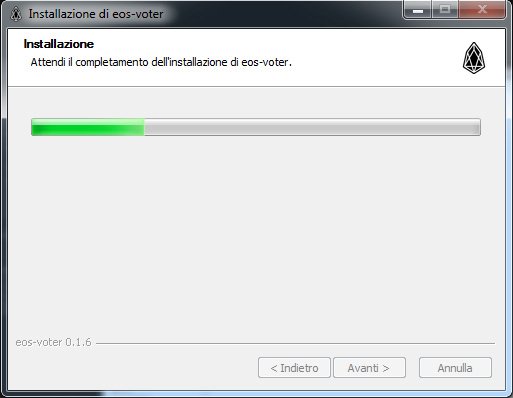
Cliccare su chiudi. Appena chiusa se si lascia la spunta partirà automaticamente l’applicazione:
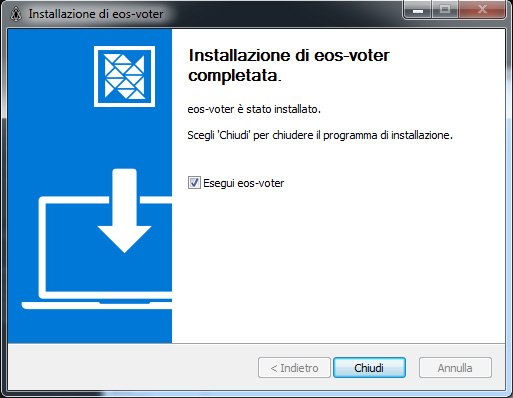
Installazione su Mac-OS
Una volta scaricato il pacchetto per mac ovvero il file DMG basta cliccarci sopra e apparirà la schermata di installazione come quasi tutte le app per mac bastera trascinarlo nella cartella applicazioni per installarlo:
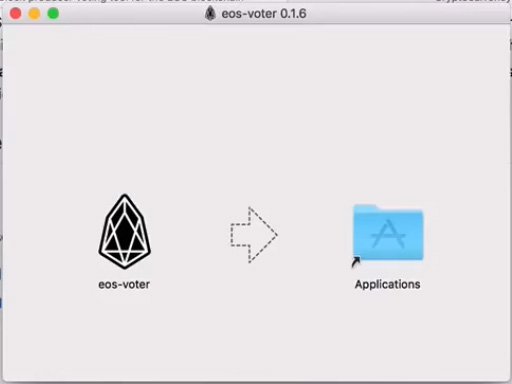

Configurazione del wallet
Inserimento della connessione
Alla prima schermata GreyMass chiede di inserire l’url di un Nodo con le API EOS, inserite quello di greymass.
https://eos.greymass.com
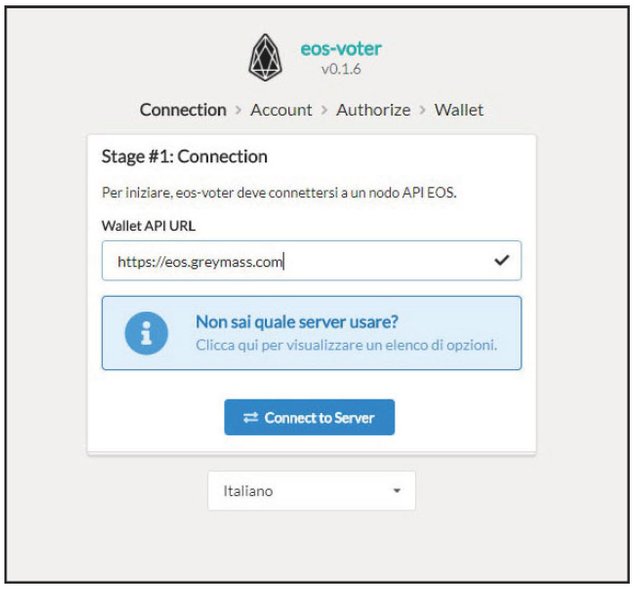
Inserimento Account
Qui chiede di inserire il nome dell’account, che di solito è generato in automatico ed è composto da 12 caratteri simile a questo hukknzo3owbw, in alternativa potete inserire la CHIAVE PUBBLICA che è quella che inizia per EOSxxxxxxxxxxxx.
Se inserite la chiave pubblica il passaggio successivo è selezionare il nome dell’account. Se inserite direttamente il nome dell’account non verrà chiesta la chiave pubblica. La procedura è uguale non c’è una migliore e una peggiore.
Se non avete il vostro nome account dovete andare su EOSFLARE link sotto:
https://eosflare.io/account
inserire a vostra chiave pubblica nel cerca.

una volta inserita apparirà il vostro account EOS e il nome dell’account è quello in alto a sinistra:
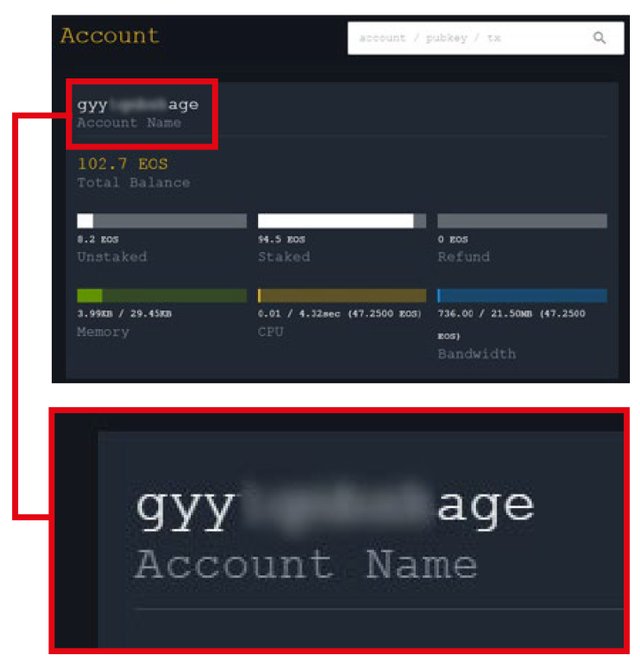
Una volta ottenuto il nome dell'account lo potete inserire nella schermata di greymass. Ripeto potete usare anche la chiave pubblica ma usando questa il passaggio successivo è comunque l'inserimento del nome dell'account che però sarà visibile direttamente nel menu a tendina dell'applicazione.
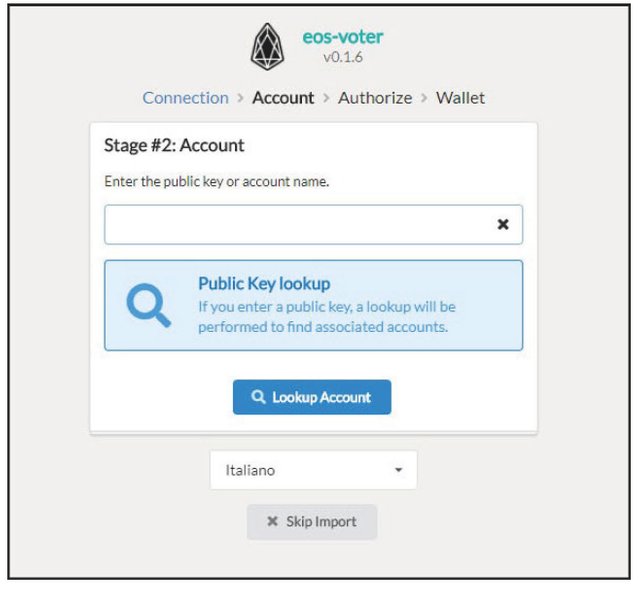
Autorizzazione
Ora chiede di inserire la CHIAVE PRIVATA.
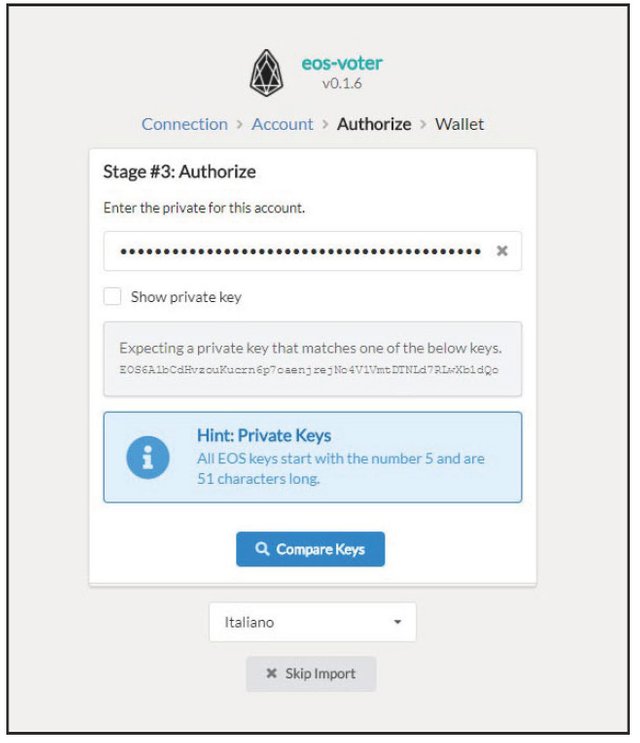
Scelta della Password
Come ultimo passaggio è richiesto di inserire una password per sbloccare il wallet, subito dopo verrà richiesto di confermare la password.
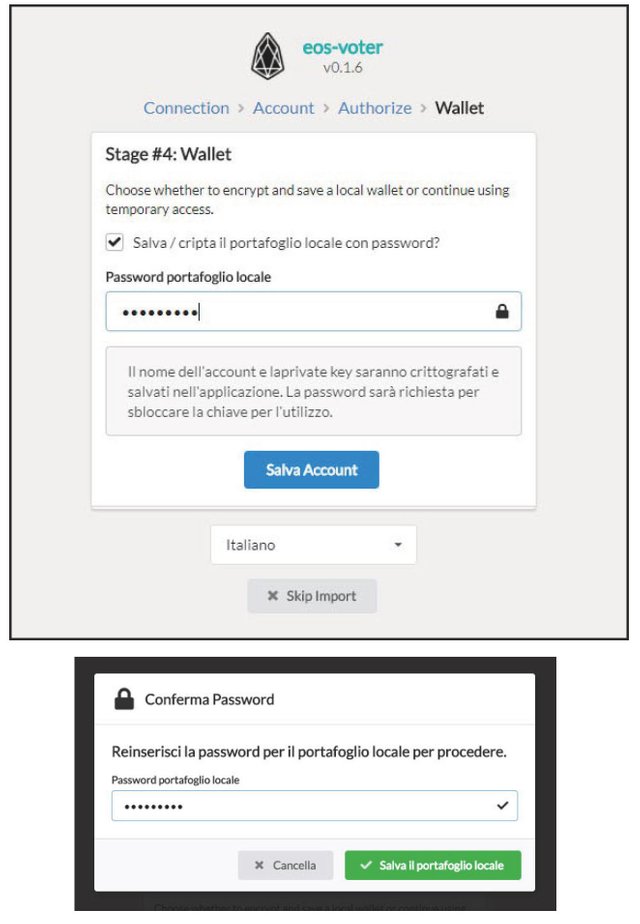

Schermata del Portafoglio
Schermata di voto
Da questa prima schermata del wallet è possibile votare i block producer semplicemente selezionandoli e cliccando il bottone a sinistra:
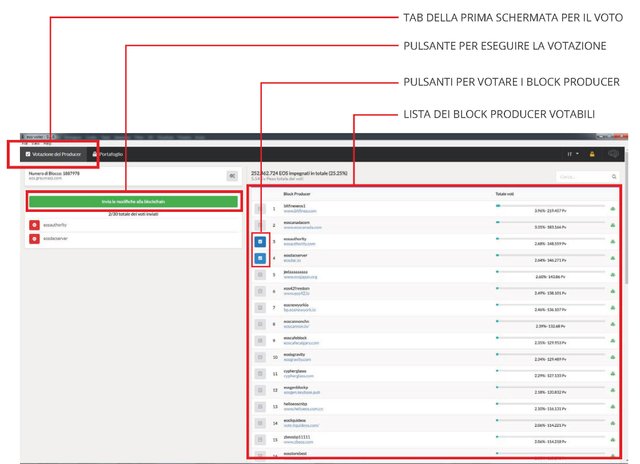
Schermata del portafoglio
In questa seconda schermata ci sono tutte le funzioni necessarie a gestire il proprio portafoglio EOS ovvero la possibilità di inviare EOS , di mettere in staking o rimuovere dallo staking gli EOS. Nel wallet gli EOS in staking sono chiamati investiti ma è la stessa cosa.
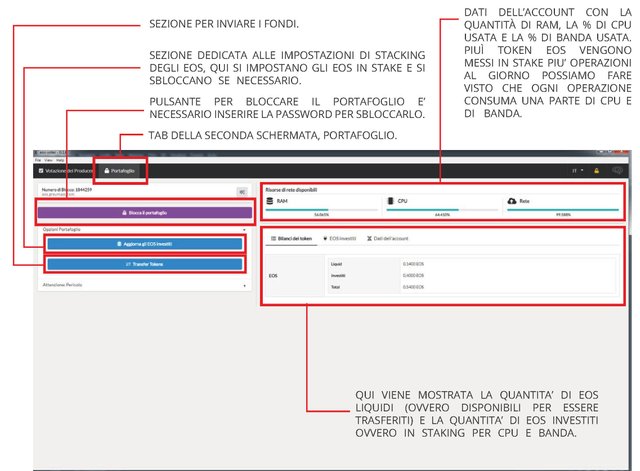
Aggiornare gli EOS investiti
Se si sceglie di aggiornare gli EOS investiti appare questa schermata dove è possibile cambiare le impostazioni di stake, le impostazioni se si richiede di fare UnStake verranno applicate dopo 3 giorni.
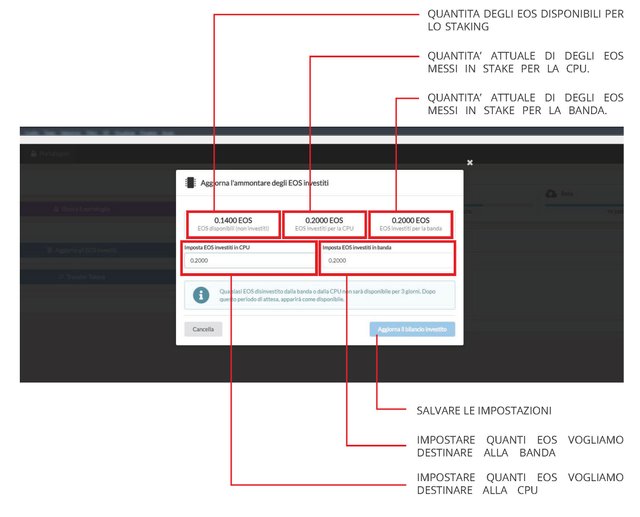
Inviare EOS
Se si sceglie di inviare gli EOS ovvero si seleziona il pulsante transfer token si accede alla schermata dove inserire tutti i dati per un invio.
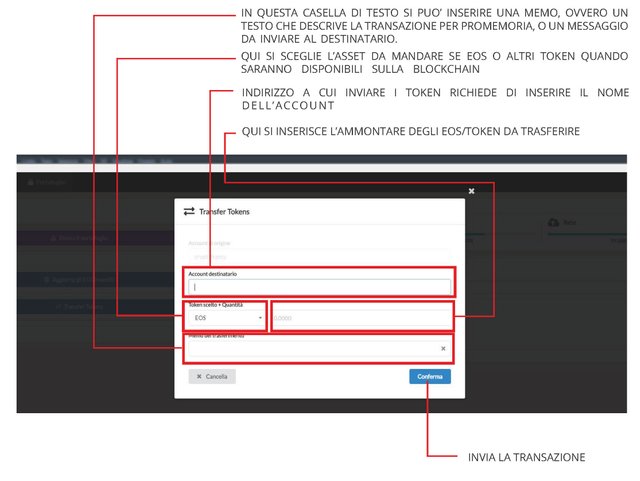
Blocco del Portafoglio
E’ possibile bloccare il portafoglio per evitare transazioni mentre non si è al pc. Per sbloccare il portafoglio è necessario inserire la password.
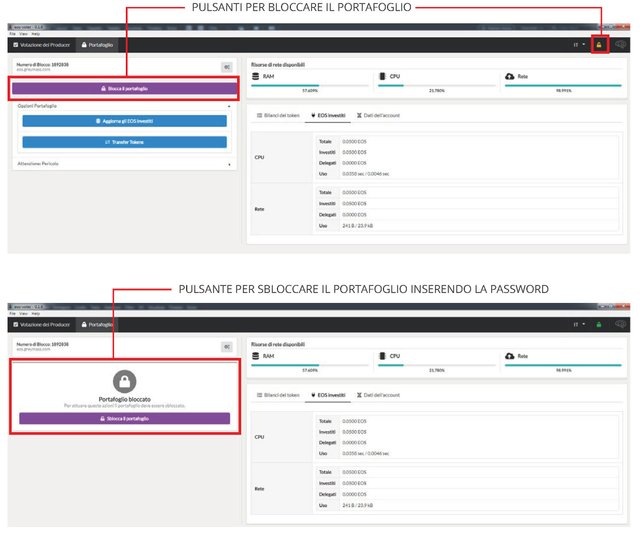
Eliminazione dell'Account
In questa schermata è possibile cancellare i dati locali del portafoglio sia per sicurezza che per accedre a un account diverso . Viene gestito un account alla volta in questa versione di greymass quindi per cambiare da uno all’altro è necessario resettare il portafoglio attuale. TRANQUILLI NON PERDETE GLI EOS VENGONO SOLO CANCELLATI I DATI DI ACCESSO DA GREYMASS
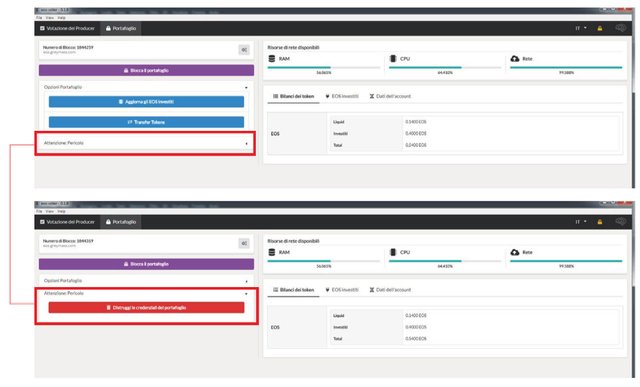

Congratulations @loretar! You received a personal award!
You can view your badges on your Steem Board and compare to others on the Steem Ranking
Vote for @Steemitboard as a witness to get one more award and increased upvotes!